电脑是我们生活中必不可少的工具之一,很多工作上没有它,那可无法正常运行。那么电脑出了小问题的时候,你懂得自己解决吗?Win10没有蓝牙开关怎么办?有用户想要开启蓝牙进行蓝牙设备连接使用,但是在系统的任务栏中还有控制面板里面都没有找到蓝牙功能的开关。那么蓝牙开关不见了怎么办呢?接下来我们一起来看看以下的详细解决方法操作步骤分享吧。
方法一
1、打开设备管理器,找到usb,有一个感叹号usb,先禁用,然后在启动,开关就会重新出现。
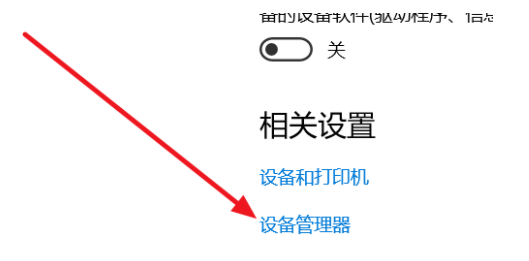
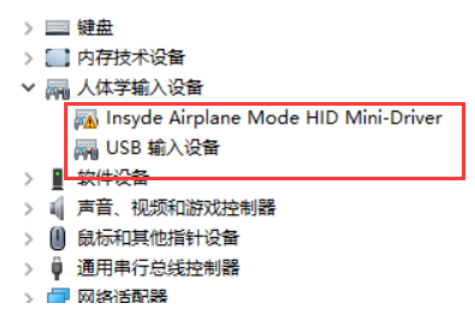
2、按电脑热键进BIOS去关WLA(disable)保存重启,然后在回去开WLA(enable),重启,开关出现。
方法二
1、设置-更新和安全-恢复-立即重新启动-疑问解答-高级选项-UEFI固件设置-重启Configuration-Wireless LAN)。
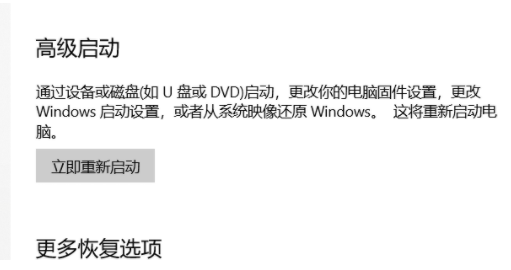
2、先回车向下选disable,然后保存退出重启(save and Exit,看下方提示如FN+F10),蓝牙开关就出现了,再重复一遍,开回WLA(enable)。
方法三
1、更新蓝牙的驱动,然后安装完成后重启。若还是找不到蓝牙开关选项。
2、首先按下键盘上的【Win】+【R】打开运行窗口输入【services、msc】并打开。
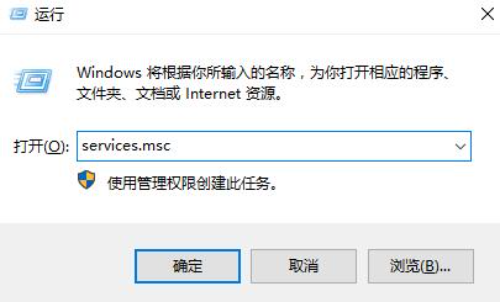
3、进入到服务界面后,我们向下查找,找到【蓝牙支持服务】。
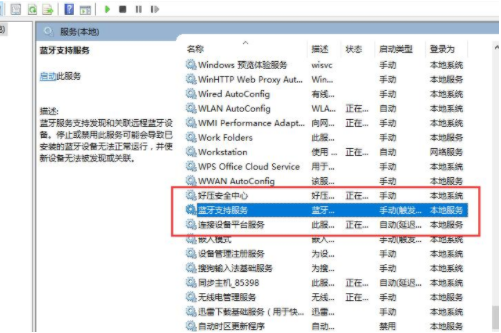
4、双击打开【蓝牙支持服务】,服务状态为已停止,点击【启动】就行了。
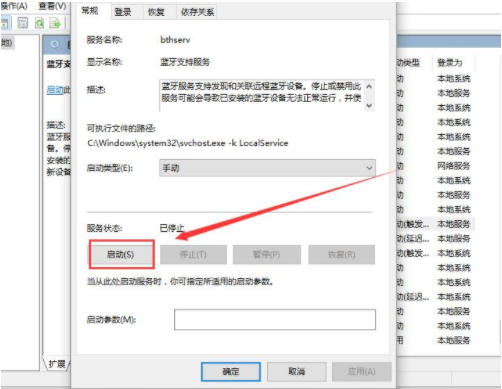
5、正在启动中,启动完成就行了。
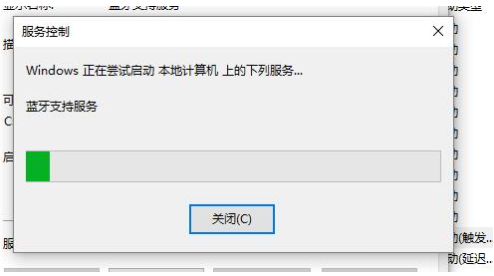
以上就是小编为你带来的关于“Win10没有蓝牙开关怎么办”的解决方法了,希望可以解决你的问题,感谢您的阅读,更多精彩内容请关注官网。











